PS怎么去掉人物的双下巴?相信有很多朋友都会用PS来对自己的照片进行美化。那么PS怎么去掉人物的双下巴呢?很多用户还不是很清楚,下面小编给大家整理了相关的内容分享,赶紧来了解一下吧!

PS怎么去掉人物的双下巴
1、首先我们使用钢笔工具,把双下巴的区域进行绘制。
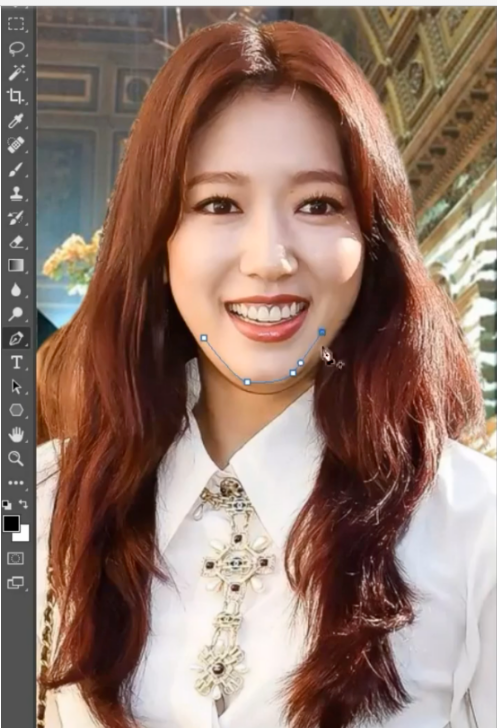
2、再按Shift+F6给选区羽化3个像素,连续复制两层。
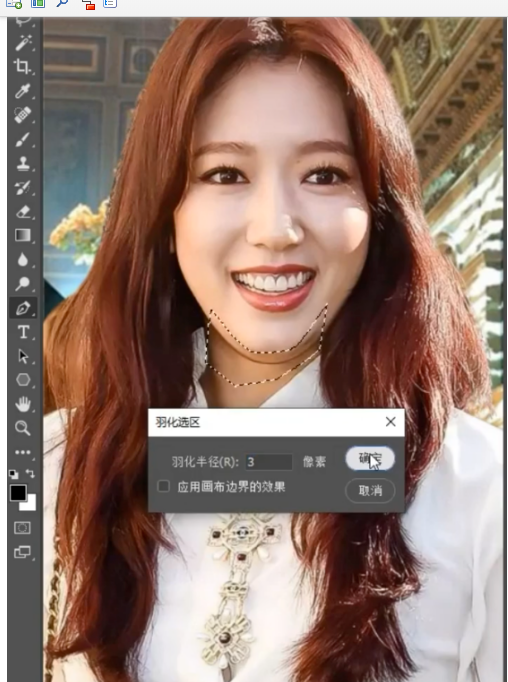
3、按住Alt键创建剪贴蒙版,最后按Ctrl+T自由变换,右击找到变形,将双下巴往上推,双下巴就去除了。
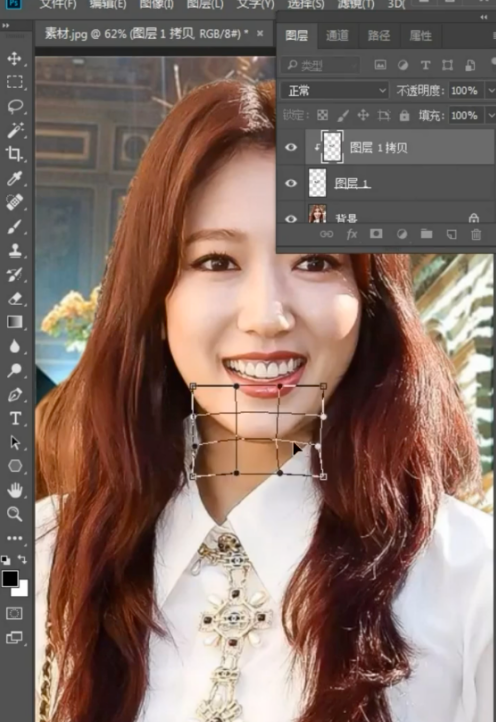
以上就是PS去掉人物的双下巴方法教程的全部内容了,赶快收藏果粉迷下载更多软件和游戏吧!




